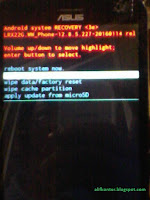Cara Hard Reset Advan S4T Work 100%
Sebelum memutuskan untuk diflash alangkah baiknya Advan Vandroid S4T dihard reset dulu, begini caranya:
Sekian semoga bermanfaat.
BOOKMARK BPL Sites on Browser URL http://blog-punya-links.blogspot.com
- Pastikan baterai sudah terisi.
- Tekan dan tahan tombol Volume up dan Volume down.
- Sambil tetap menekan kedua tombol tadi tekan juga tombol Power.
- Ketika ponsel bergetar atau muncul logo advan, lepas tombol Power sedangkan tombol Volume up dan Volume down tetap ditahan.
- Tunggu sampai masuk android system recovery mode Advan S4T.
- Gunakan tombol Volume untuk memilih menu.
- Untuk konfirmasi pilihan menggunakan tombol Power.
- wipe data/factory reset
- Yes -- delete all user data
- reboot system now, tunggu ponsel restart dan masuk menu utama.
- Selesai.
Sekian semoga bermanfaat.
BOOKMARK BPL Sites on Browser URL http://blog-punya-links.blogspot.com